여기에 중독성 팁이 있습니다. 우리는 종종 한 눈에 많이 제공하지는 않지만 일상적인 컴퓨터 사용에있어 생산성을 크게 향상시킬 수있는 작은 도구를 보게됩니다. 어제 포커스가없는 창을 스크롤 할 수있는 Windows 용 도구 인 Mouse Hunter에 대해 설명했습니다. 오늘은 또 다른 작은 유틸리티가 있습니다 엿보기 특정 상황에서 매우 유용 할 수 있습니다.상황. 이름에서 알 수 있듯이 Peek Through를 통해 전경 창을 투명하게 만들어 전경에없는 창의 내용을 볼 수 있습니다. 또한 Peek Through를 사용하면 원하는 경우 투명 창을 통해 배경 요소를 클릭 할 수도 있습니다. Peek Through 및 해당 기능에 대해 자세히 알아 보려면 계속 읽으십시오.
바탕 화면에 여러 개의 창이 열려 있고상호 작용하지 않고 배경 창의 내용을 빠르게 보려면 먼저 창을 선택하여 앞으로 가져와야합니다. 예를 들어 통계를 확인하기 위해 1 초 동안 만 창을 보려면이 도구를 사용하여 창 사이를 전환하지 않아도됩니다. 배경 화면을 한 눈에 살펴본 후 배경 창과 상호 작용하려는 경우이 도구를 사용하면 전경 창을 클릭하여 해당 배경 창에서 원하는 작업을 수행 할 수 있습니다.
프로그램은 백그라운드에서 그리고 이후에 실행됩니다시스템 트레이 아이콘을 클릭하면 해당 설정에 액세스 할 수 있습니다. 설정은 매우 간단하며 단축키, 투명도 및 옵션의 3 가지 탭으로 그룹화되어 있습니다. 단축키 탭에서는 창의 투명도를 변경하기 위해 원하는 단축키를 지정할 수 있습니다. 핫키를 선택한 후에는 한 번 누르면 창이 투명하게되고 동일한 핫키를 다시 사용하면 정상 상태로 돌아갑니다. 핫키 자체의 경우 Ctrl, Alt, Shift 및 Win 키를 영숫자 또는 기능 키와 함께 사용할 수 있습니다.

투명도 탭에서는 단축키를 눌러 투명도를 조정할 수 있습니다. 가장 적합한 수준에 도달 할 때까지 슬라이더를 시험해 볼 수 있습니다.
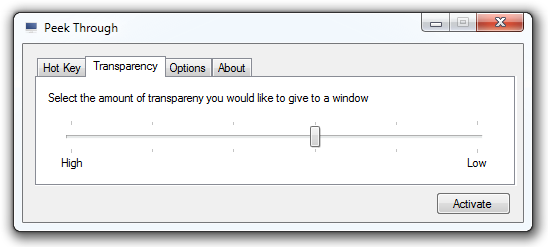
옵션 탭에서 시작을 선택할 수 있습니다도구를 사용하여 투명 전경 창을 통해 배경 창을 클릭 할 수 있는지 여부를 선택하십시오. 위에서 언급했듯이이 기능은 정말 유용 할 수 있으며 Peek Through에서의 구현은 훌륭합니다!
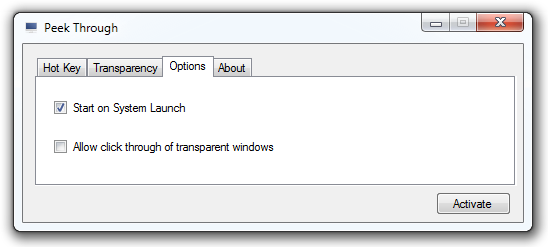
아래 스크린 샷은이 사용법을 보여줍니다.특색. 보시다시피 전경에 있고 현재 투명한 Windows 탐색기 창을 통해 백그라운드에서 Chrome의 AddictiveTips 웹 사이트에서 Windows 섹션 링크를 클릭 할 수 있습니다.
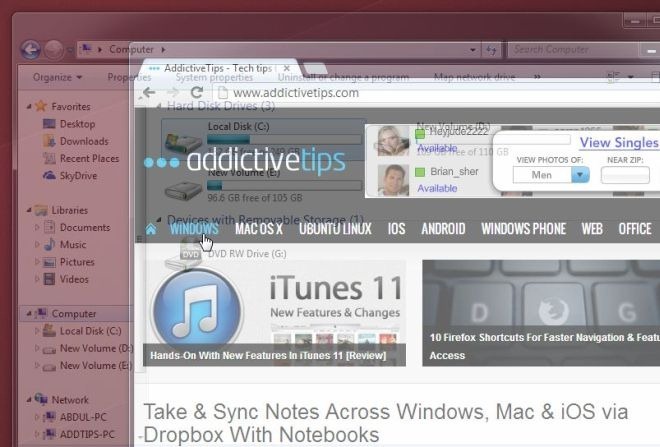
Peek Through는 32 비트 및 64 비트 버전의 Windows XP, Windows Vista, Windows 7 및 Windows 8에서 모두 작동합니다.
Peek Through 다운로드



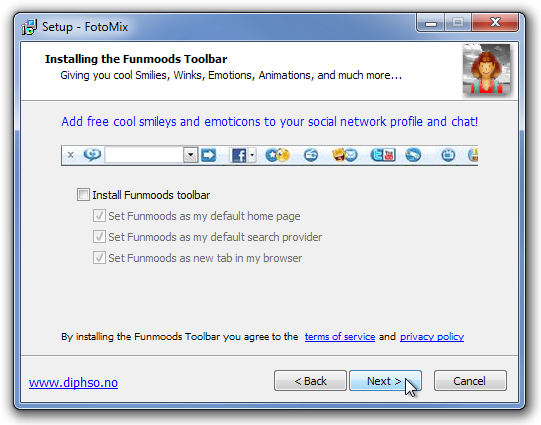









코멘트